Раздел: Документация
0 ... 107 108 109 110 111 112 113 114 Свойств NVIDIA RIVA TNT U53 Управление цветом j Information j щ~ Color } IE* Display { f£3 Advanced Общие j АдаптерМонитор Быстродействие PHILIPS ,04В(14аоймов/СМТЗДЗаменить Параметры if? г*. • : Автоматическое определение мониторов Plug&Play, р" сброс отключг*нвосста*овяении. вой кнопкой мыши на рабочем столе и в контекстном меню выберите команду Свойства. Затем в появившемся окне перейдите на вкладку Настройка, щелкните на кнопке Дополнительно и на вкладке Монитор (рис. 5.3) установите флажок Монитор совместим со стандартом Energy Star. Рис. 5.3. вкладка монитор Свойства: Экран Фон За стеска Оформление j Эффекты j Веб j Настройка ]  Г" Лароль Энергосберегающие Футции монитора Для изменения параметров литания монитора нажмите кнопку Настройка", Настройка После этого в диалоговом окне Свойства: Экран перейдите на вкладку Заставка (рис. 5.4), на которой в группе Энергосберегающие функции монитора будет доступна кнопка Настройка. После щелчка на этой кнопке откроется диалоговое окно Свойства: Управление питанием, которое позволит указать параметры для управления питанием. Отмена Рис. 5.4. вкладка заставка Выбор схемы управления питанием На вкладке Схемы управления питанием (см. рис. 5.2) в списке Схемы управления питанием выберите подходящую схему. В схеме управления питанием можно изменять все параметры, которые будут соответствовать конкретной конфигурации оборудования ПК. Чтобы удалить схему управления питанием, выберите ее и щелкните на кнопке Удалить. Для создания схемы электропитания на вкладке Схемы управления питанием установите необходимые параметры. Щелкните на кнопке Сохранить как и введите имя схемы управления питанием. Новая схема появится в списке Схемы управления питанием. Управление электропитанием ноутбука от батарей С помощью средств управления питанием можно снизить потребление электроэнергии батареями ноутбука, при этом останется возможность немедленного его использования. Для батарей могут быть установлены сигналы, предупреждающие о низком уровне зарядки. В окне параметров электропитания перейдите на вкладку Сигнализация. В полях Сигнал низкого заряда батарей и Сигнал почти полной разрядки батарей задайте нужные значения, переместив ползунки соответствующих регуляторов. Перейдите на вкладку Индикатор батарей. При наличии на компьютере нескольких батарей установите флажок Показывать сведения о всех батареях. Windows ХР: управление электропитанием Автоматическое отключение питания компьютера Прежде всего необходимо выяснить, работает ли режим ACPI. Нажмите кнопку Пуск, а затем выберите команду Панель управления Электропитание. В этом окне должна быть вкладка Спящий режим. Если она есть, убедитесь, что установлен флажок Разрешить использование спящего режима (рис. 5.5). Если после этого компьютер все равно не выключается, то в ключе Н KEY 1/3CAL MACH IN LSOFTWARE\ Microsoft\WindowsNT\CurrentVersion\ Winlogon для napmerpaPowerdownAfierShutdown установите значение, равное 1 (рис. 5.6). Чтобы получить доступ к ключам системного реестра, нужно открыть окно редактора реестра. Для этогс щелкните на кнопке Пуск и выберите команду Выполнить, а затем в появившемся окне Запуск программъ введите команду regedit. После щелчка на кнопке ОК откроется окно редактора реестра. Рис. 5.5. Вкладка Спящий режим в Windows ХР  Схемы[угвления питанием ДополнительноСпящий режим ИБП г- &к"«Й 5И fPOfle в спящий режим содержимое оперативной Iпамяти записывается на жесткий диск и компьютер "* отключается. При выходе из спящего режима компьютер вновь возвращается в исходное состояние. > [v] Разрешить использование спящего режима Место на лиске яде перегодз в спящий режим Свободно на диске: 1 320 МБ Требуется для спящего режима: 64 МБ ОК Отмена 2$ CrKlertiUs » J GPExtmoons £ 5pkhJVcou№ WWCvents . * Windows Script Host * ,£3 Windows Scrptng Host * "яА wzcsvc * Qj ooec S: Pokes ж Й1 *овг«« «тащи .* ЙЗ SchKmberow & Jjj Wnjo« 1 Mrgrabon «tos * SYSTEM ii HKEV.U5ERS Й-i HtEy CURREHT CC»JFIG •* f/ound Jjcacbedtooooscount jejJDefaJtOomertlaine DefautUserNarne gfocMtodfagon bJLegnlNoHceCaption *1едЛоНсеТеЛ jlooonlypB gj p»swor(JexpirywaminQ PomrJowetShutdom Тип REGJ2 REC.S2 REG.S2 REG.SZ RE6 S2 REG pWORD R£G DWOftO RES.S2 RECJ5Z RE DWOftD RECJJWORD RE6 SZ 000 10 no HOME ВДУМИЦЕЗй id №100000000 (( 0*00000001 (1) 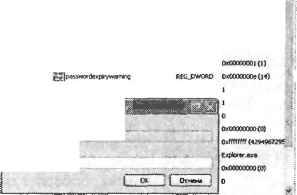 PpwerjDwMrBhulowm Мои к0»п»К1тда\НКЕУ 1ОСА1 HACH!NE\50f TWARQMoosoftiWnoW NnCun«ntVer9»n\Wl*40rY Рис. 5.6. Активизация режима ACPI в системном реестре Режим ACPI считается основным для Windows ХР, поэтому проблемы с выключением компьютера в этом режиме бывают гораздо реже. Если они все-таки возникают, то вероятной причиной является как BIOS компьютера, так и не соответствующие требованиям ACPI устройства или драйверы (хотя в этом случае система чаще зависает при выключении, а не отображает окно с сообщением о выключении компьютера вручную). Поэтому поиски решения стоит начинать, прежде всего, на Web-сайте производителя материнской платы. Выбор схемы управления питанием Дополнительно Спящий режим Суемы «(правления питанием ИБП Выберите схему управления питанием с наилучшими параметрами для этого компьютера Изменение нижеследующих параметров изменит выбранную схему. Домашний/Настольный .у- [Сохран Удалить Настроила схеод Долв&тги/Наэтс-льгУй Отключение дисплея: через 10 мин Отключение дисков:
С помощью панели управления Электропитание можно настраивать любые параметры энергопотребления, поддерживаемые для данной конфигурации оборудования компьютера. Нажмите кнопку Пуск и выберите команду Панель управления. Затем щелкните на категории Производительность и обслуживание и выберите значок Электропитание. В появившемся окне в группе Схемы управления питанием выберите нужную схему управления питанием (рис. 5.7). Настройки управления электропитанием будут изменяться в соответствии с выбранной схемой управления. Предустановленные значения времен появляются в списках Отключение дисплея и Отключение дисков на вкладке Схемы управления питанием. Для изменения значения нажмите кнопку со стрелкой и выберите приемлемое значение времени. Рис. 5.7. Окно управления электропитанием ПК 0 ... 107 108 109 110 111 112 113 114
|
